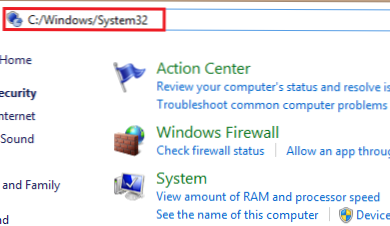
Möglicherweise haben Sie bemerkt, dass Sie gelegentlich eine E-Mail von Microsoft erhalten, die Sie über Ihr Hotmail-Konto über die eine oder andere Sache informiert. Beim Einrichten eines Windows 8-Kontos müssen Sie eine Live-E-Mail verwenden. Seien wir ehrlich, nicht viele Leute verwenden Hotmail als primäre E-Mail-Adresse.
In diesem Lernprogramm erfahren Sie, wie Sie Ihrem Windows 8-Konto eine weitere E-Mail-Adresse hinzufügen und alle Benachrichtigungen von Microsoft für dieses Konto erhalten. Dann können Sie Ihr Hotmail-Konto vergessen, wenn Sie möchten.
1.Rufen Sie zunächst das Einstellungsmenü auf, indem Sie drücken Win + I. Klicken Sie jetzt auf PC Einstellungen ändern. 
2.Unter PC-Einstellungen, wählen Benutzerund klicken Sie dann auf Weitere Kontoeinstellungen online. 
3. Sie werden zu Ihrem Standardbrowser gebracht. Wählen Sie im Einstellungsbanner links das Symbol aus Benachrichtigungen Möglichkeit. 
4.Wählen Sie jetzt E-Mail-Einstellungen verwalten unter Benachrichtigungen. 
5. Hier sollten Sie eine Liste der E-Mail-Konten sehen, die Sie bereits hinzugefügt haben. Klicken Sie unten in Ihrer E-Mail-Liste auf Veränderung. 
6. Jetzt können Sie entweder die bevorzugte E-Mail-Adresse ändern, wenn Sie mehr als eine hinzugefügt haben, oder Sie können eine neue E-Mail-Adresse hinzufügen Neue Adresse hinzufügen Möglichkeit. 
7.Geben Sie stattdessen die E-Mail ein, die Sie verwenden möchten. Ich habe mein Google Mail-Hauptkonto eingegeben. Dann klick Hinzufügen. 
8. Die Adresse wurde hinzugefügt. Sie müssen es jedoch überprüfen, bevor Sie es verwenden können. Wählen Überprüfen am Ende dieser Seite. 
9.Schauen Sie jetzt Ihre primäre E-Mail. Sie sollten eine E-Mail von Microsoft erhalten, in der Sie aufgefordert werden, die neue zu bestätigen. Wenn Sie dem Link auf der Seite folgen, gelangen Sie wieder hierher. Sie können jetzt die Standard-E-Mail ändern, indem Sie auf klicken Veränderung. 
10.Erweitern Sie die Meine bevorzugte Adresse Dropdown-Liste. Wählen Sie dann Ihre neue E-Mail aus und klicken Sie auf sparen. 
Ihre E-Mail-Adresseinstellungen wurden jetzt angepasst. Alle wichtigen Benachrichtigungen von Microsoft werden an die ausgewählte Adresse übermittelt.

